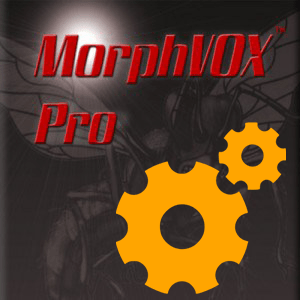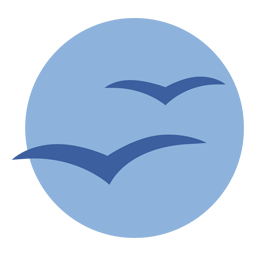Зміст
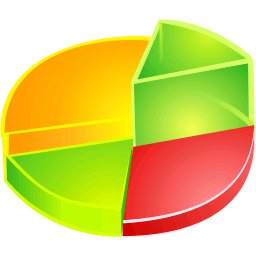
Діаграми будь-якого типу &8212; це об'єкти, що використовуються в електронних документах для того, щоб представити масиви числових даних в зручному графічному форматі, який дозволяє значно спростити розуміння і засвоєння величезної кількості інформації і зв'язку між різними даними.
Тому давайте розглянемо як можна створити діаграму в OpenOffice Writer.
Варто зауважити, що в OpenOffice Writer можна вставляти діаграми, тільки грунтуючись на інформації отриманої з таблиці даних, створеної в цьому електронному документі.
Таблиця даних може бути, як створена користувачем до створення діаграми, так і під час її побудови
Створення діаграми в OpenOffice Writer за наявності раніше створеної таблиці даних
- Відкрийте документ, в якому потрібно створити діаграму
- Поставте курсор в таблиці з даними, по якій потрібно будувати діаграму. Тобто в таблиці, інформацію якої Ви хочете візуалізувати
- Далі в головному меню програми натисніть Вставка , а потім послідовно натисніть Об'єкт &8212; Діаграма
- На екрані з'явиться Майстер діаграм
- Вкажіть тип діаграми. Вибір типу діаграми залежить від того, як ви хочете візуалізувати дані
- Кроки діапазон даних і ряди даних можна пропустити, так як за замовчуванням вони вже містить необхідну інформацію
- В кінці на кроці елементи діаграми вкажіть при необхідності заголовок і підзаголовок діаграми, назва осей. Також тут можна відзначити виводити чи легенду діаграми і сітку по осях
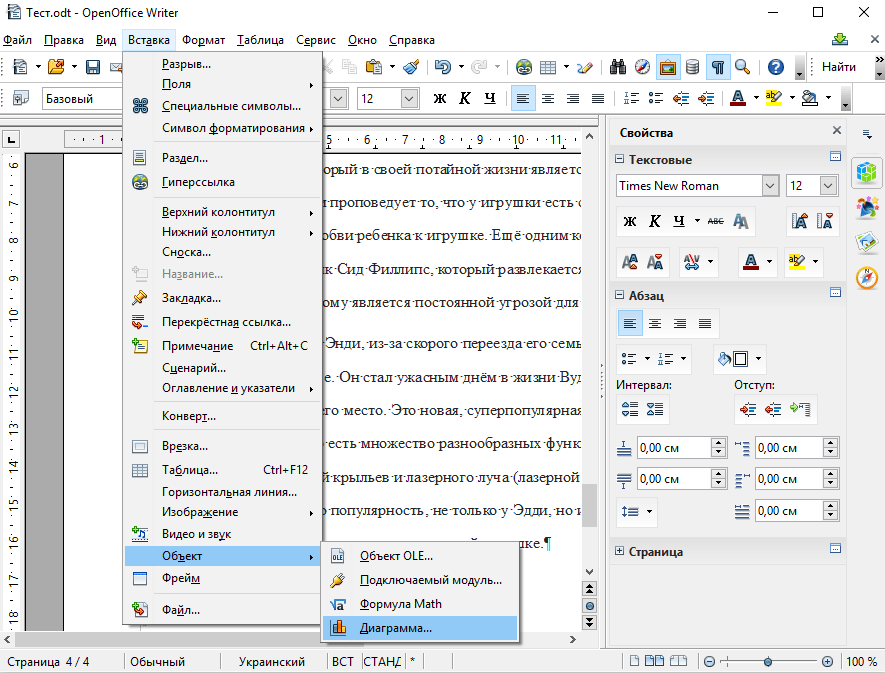
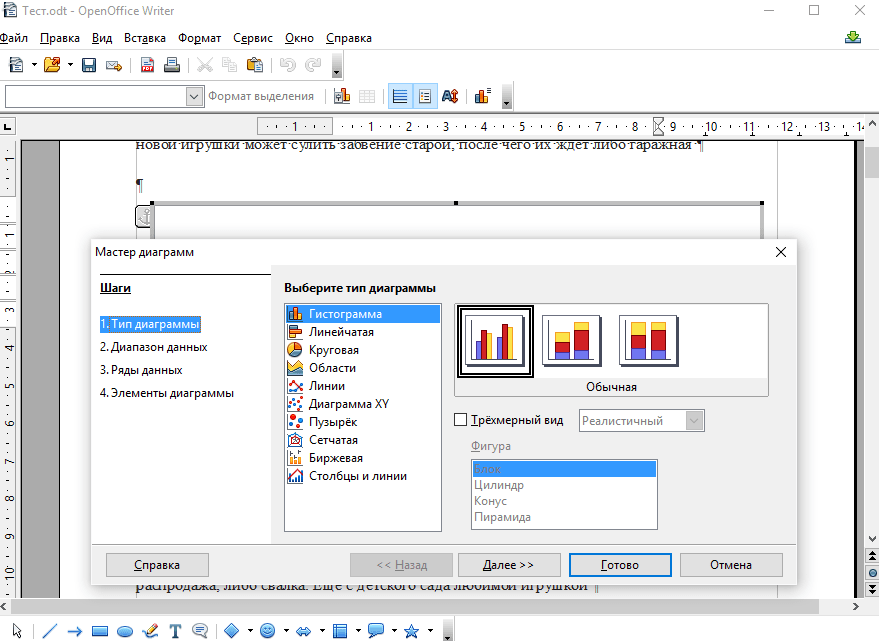
Варто зауважити, що якщо потрібно побудувати діаграму не для всієї таблиці даних, а тільки якийсь її конкретної частини, то на кроці діапазон даних в однойменному полі необхідно вказати тільки ті осередки, за якими буде виконуватися операція. Те ж стосується і кроку ряди даних , де можна вказати діапазони для кожного ряду даних
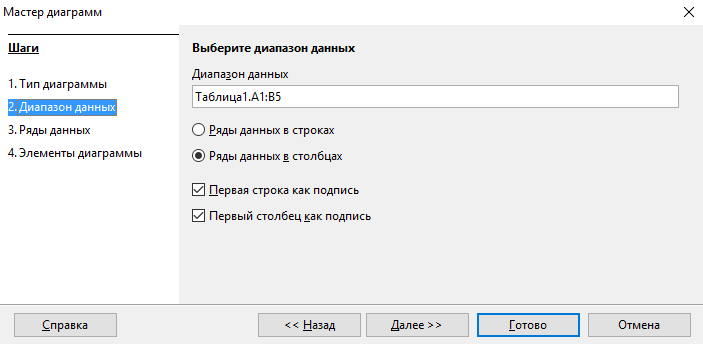
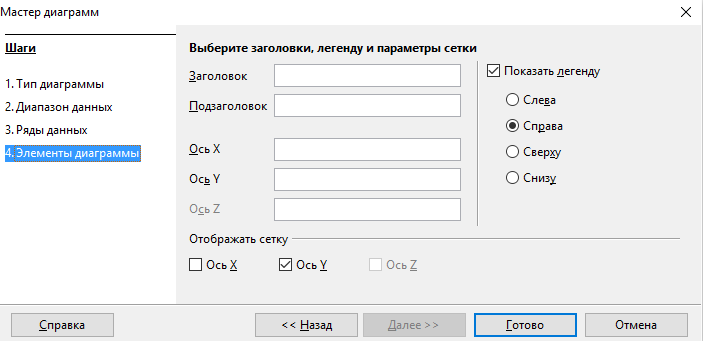
Створення діаграми в OpenOffice Writer без попередньо створеної таблиці даних
- Відкрийте документ, в якому необхідно вбудувати діаграму
- У головному меню програми натисніть Вставка , а потім послідовно натисніть Об'єкт &8212; Діаграма . В результаті на аркуші з'явитися діаграма, заповнена шаблонними значеннями
- Скористайтеся набором стандартних іконок у верхньому кутку програми для коригування діаграми (вказівки її типу, відображення тощо)
- Варто звернути увагу на іконку Таблиця даних діаграми . Після її натискання з'явитися таблиця, по якій буде будуватися діаграма
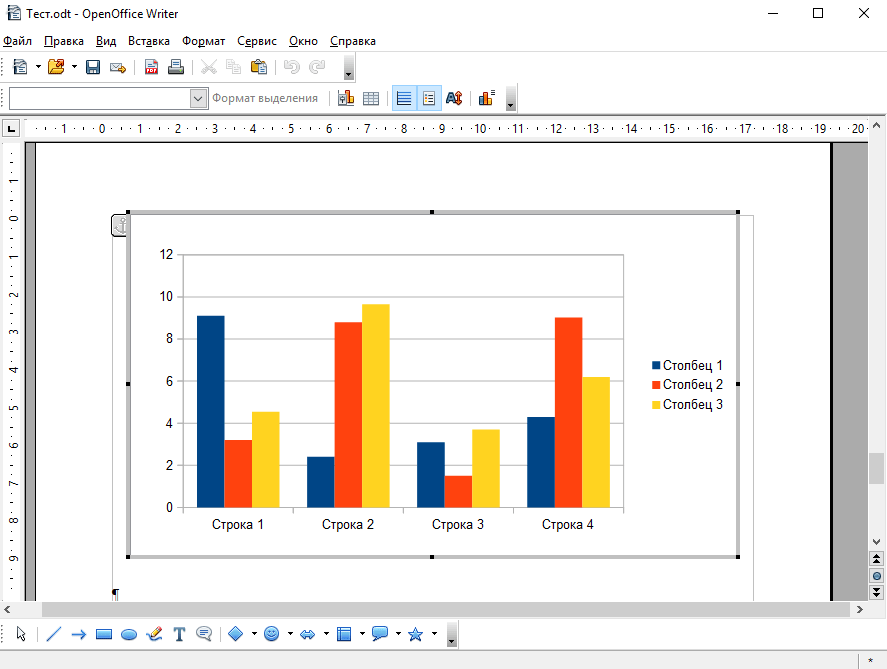

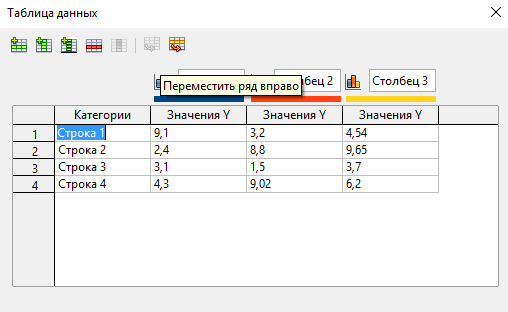
Варто зауважити, що як в першому, так і другому випадку у користувача завжди є можливість змінювати як дані діаграми, її зовнішній вигляд так і додавати до неї інші елементи, наприклад, написи
В результаті таких простих кроків можна побудувати діаграму в OpenOffice Writer.